Come cercare file in Windows 10
Questo articolo descrive i due modi principali per cercare file su un computer Windows 10, oltre a suggerimenti per app di ricerca di terze parti e suggerimenti utili per effettuare ricerche di file migliori.
Usa la barra di ricerca della barra delle applicazioni per una ricerca generale
La barra di ricerca situata in modo permanente nella parte inferiore dello schermo è il metodo di ricerca di riferimento per la maggior parte delle persone ed è facile da usare. Segui questa strada se non hai idea di dove trovare un file o se devi aprire un'app o un'e-mail.
premi il VINCITA oppure seleziona la barra di ricerca nell'angolo in basso a sinistra della barra delle applicazioni, vicino al pulsante Start.
-
Inizia a digitare il nome del file, dell'app o di un altro elemento che stai cercando, ma non premere ancora Invio.

-
I risultati vengono visualizzati all'istante. Notare le categorie in alto; qui è dove puoi filtrare i risultati in base a cose come Documenti
, E-mail, cartelle, Musica, Fotografie, eccetera. Il Di più menu è dove troverai la maggior parte di questi.
-
Seleziona l'elemento che desideri aprire. Puoi farlo tramite tocco, mouse o evidenziandolo con i tasti freccia su e giù e premendo accedere.
Non sei sicuro che sia quello che vuoi aprire? Durante la visualizzazione dei risultati, usa la freccia accanto a un elemento per vedere i suoi dettagli, come la data dell'ultima modifica e la sua vera posizione sul tuo computer.
Esegui una ricerca di file in una cartella specifica
Questo metodo è un modo iper focalizzato per cercare le cartelle di Windows 10. È utile se sai già dove si trova il file.
-
Apri la cartella in cui desideri eseguire la ricerca. Un modo per iniziare a esplorare le varie cartelle è cercare Esplora file dalla barra di ricerca della barra delle applicazioni. Se la cartella è già aperta, salta questo passaggio.
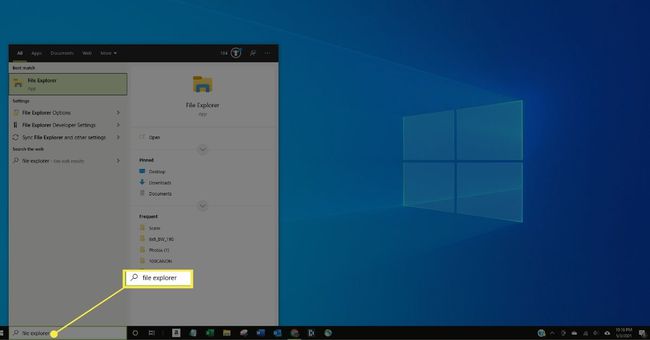
-
Seleziona la barra di ricerca in alto a destra nella finestra.
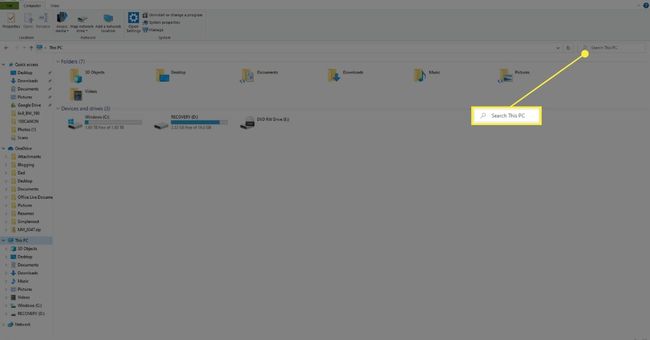
-
Digita il termine di ricerca e premi accedere.
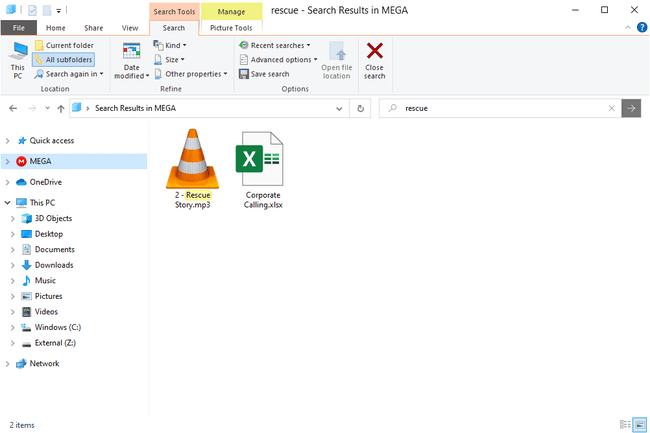
Suggerimenti per la ricerca di file più veloce
File Explorer ha opzioni di ricerca nascoste che forniscono un enorme aiuto se non sei sicuro di quale sia il nome del file o se devi restringere i risultati. Ad esempio, se hai centinaia di file nella cartella Documenti, puoi ridurre i risultati cercando solo i file modificati il mese scorso.
Ecco alcuni esempi che mostrano come filtrare i risultati della ricerca:
- datamodificata: il mese scorso
- data di creazione: 2021
- *.mp4
- dimensione:>10 MB
- genere: musica
Puoi anche combinarli se necessario, oltre a aggiungere del testo per cercare anche per nome:
- datacreato: 2020 *.jpg larghezza: 160 ferie
- *.pdf dimensione del pagamento: <100KB
Simili a queste sono le opzioni di ordinamento. Nella parte superiore di una cartella, appena sopra l'elenco dei file, sono presenti intestazioni cliccabili. Selezionane uno per ordinare l'intero elenco in base a tale criterio. Considera una cartella piena di centinaia di file musicali. Vuoi individuare quello più grande perché occupa troppo spazio. Puoi cercare usando "dimensione" come sopra, ma ciò che è meglio in questa situazione è selezionare Taglia per riorganizzare l'elenco dei brani in base alle dimensioni, il che rende semplice visualizzare i più grandi.
Esistono molti altri modi oltre alle dimensioni per ordinare un elenco di file. Fare clic con il pulsante destro del mouse su un'intestazione di colonna per accedervi tutti.
Un'altra cosa da ricordare è andare il più lontano possibile nella struttura delle cartelle in modo che il computer non guardi più del necessario. Ad esempio, se sai che il tuo file si trova da qualche parte nella cartella Download, apri Download e inizia la ricerca da lì. Non è necessario utilizzare la barra di ricerca della barra delle applicazioni e cercare in tutto il computer quando si sa dove si trova. Ciò impedisce anche di trovare file in altre cartelle con lo stesso nome.
Utilizzo di strumenti di ricerca file di terze parti
Un'altra opzione per ricerche di file più veloci in Windows 10 è utilizzare un programma di terze parti. Ci sono molti strumenti di ricerca file gratuiti che fanno un ottimo lavoro; Tutto quanto è un esempio. Dopo i primi minuti Tutto serve per catalogare tutto, puoi eseguire una ricerca attraverso Tutti dei tuoi dischi rigidi in pochi secondi.
FAQ
-
Perché non riesco a cercare file su Windows 10?
Se La ricerca di Windows non funziona, controlla la connettività di rete, spegni e riaccendi Cortana e riavvia il dispositivo. Se i problemi persistono, controlla se il servizio di ricerca è in esecuzione. Potrebbe essere necessario ricostruire le opzioni di indicizzazione della ricerca di Windows 10.
-
Come trovo le mie cartelle condivise in Windows 10?
Apri Esplora file, seleziona Retee selezionare il dispositivo che contiene le cartelle condivise che si desidera sfogliare. Puoi anche visualizza le tue cartelle Windows condivise nel prompt dei comandi utilizzando il quota netta comando.
-
Come posso cercare file duplicati in Windows 10?
Devi scaricare uno strumento che possa trova ed elimina i file duplicati come Pulitore duplicati. Puoi cercare tipi di file specifici, come musica o video, e puoi anche eliminare cartelle vuote.
-
Come posso cercare i file nascosti in Windows 10?
Per mostra file nascosti, vai a Impostazioni avanzate nel pannello di controllo > Aspetto e Personalizzazione > Opzioni di Esplora file > Visualizzazione > Impostazioni avanzate > File e cartelle nascosti. È quindi possibile cercare i file come di consueto.
